インストールの方法(SUPER C)
この記事は執筆してから 1年以上経っており内容が古くなっている可能性があります。ご了承下さい。
今回は人気急上昇の SUPER C の Windows インストール手順を説明します。
google_ad_client = “pub-9752043470362559”; /* 336x280, 作成済み 08/07/21( */ google_ad_slot = “5621791976”; google_ad_width = 336; google_ad_height = 280; //–>
SUPER C のダウンロード
まず SUPER C のダウンロードです。SUPER C のダウンロード先にアクセスしましょう。
- SUPER C ダウンロード URL http://cowscorpion.com/dl/SUPER.html (http://synfig.org/Download) SUPER C ダウンロード URL にアクセスしたら Download を左クリックしダウンロードします。
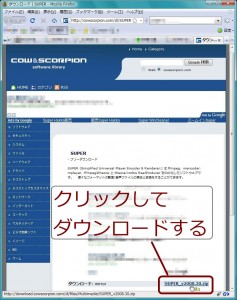
SUPER C のダウンロード
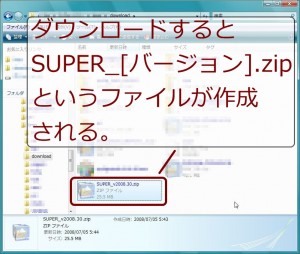
SUPER C ダウンロード直後のファイル

SUPER C インストールファイルの解凍
SUPER C のインストール

SUPER C インストール開始

SUPER C インストール(その1)
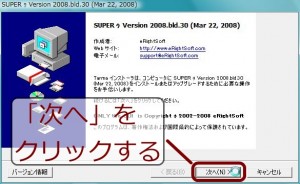
SUPER C インストール(その2)

SUPER C インストール(その3)
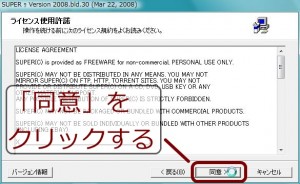
SUPER C インストール(その4)
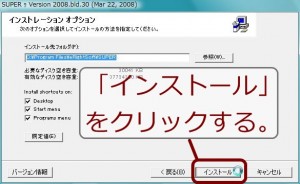
SUPER C インストール(その5)

SUPER C インストール(その6)
この時、「Start the application」にチェックが入ったままの状態であれば自動的に SUPER C が起動します。
SUPER C の起動
SUPER C をインストールすると自動でスタートメニューに登録されます。SUPER C は通常このアイコンをクリックして起動します。
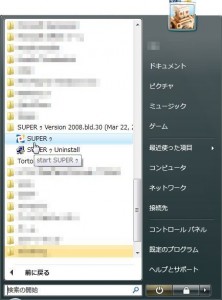
SUPER C の起動